Task Host Windows - Что это при выключении Windows 11 и 10
При выключении компьютера или ноутбука, пользователь может увидеть уведомление на экране, что Task Host Windows останавливает фоновые задачи и тем самым тормозит процесс завершения работы системы.
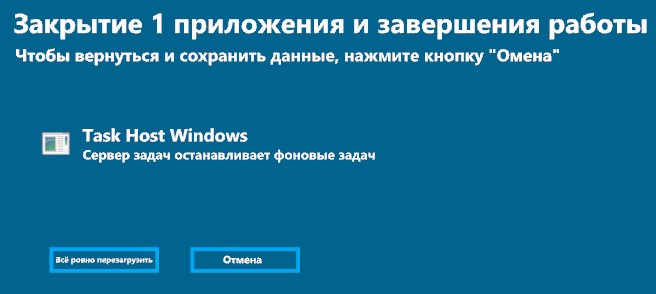
Task Host Windows - Это процесс taskhost.exe, который является общим хост-процессом для Windows 11 и 10, чтобы прервать завершение работы и выключения компьютера для предотвращения повреждения, потери данных, если программа открыта или работает в фоном режиме.
Как правило, чтобы не было ошибки остановки фоновых задач службой Task Host, нужно закрыть все программы перед выключением компьютера, но это не всегда работает. Уведомление "это приложение не позволяет выключить компьютер" можно увидеть даже тогда, когда все программы закрыты. Это связано с тем, что некоторые программы работают в фоном режиме, к примеру, скачивается какое-либо обновление.
В данной инструкции разберем, что делать, когда появляется сообщение Task Host Windows останавливает фоновые задачи при выключении компьютера Windows 11/10.
1. Проверить обновления
Если в данный момент происходит загрузка или установка обновлений для Windows 11/10, то служба Task Host Windows выдаст уведомление при выключении компьютера, что невозможно завершить работу.
- Откройте Параметры и Центр обновления Windows
- Нажмите Проверить наличие обновлений
- Или установите обновления, если они имеются

2. Отключить быстрый запуск
Быстрый запуск устаревшая функция с появлением SSD дисков, так как быстрый запуск ускоряет загрузку системы Windows 11/10 при включении ПК. Включенный быстрый запуск иногда может работать не стабильно, так как система может не успеть загрузить нужные предварительные файлы драйверов и т.п. Чтобы его отключить:
- Нажмите Win+R и введите powercfg.cpl
- Слева нажмите на Действия кнопок питания
- Нажмите на Изменение параметров, которые сейчас недоступны
- Снимите галочку Включить Быстрый запуск
- Нажмите Сохранить изменения

3. Перезапустить службу InstallService
Если какие-либо UWP приложения, которые из Microsoft Store, будут работать в фоном режиме, то не сможете выключить компьютер, так как будет уведомление, что Task Host Windows останавливает фоновые задачи, так как служба установки MS будет работать и её нужно перезапустить.
- Нажмите Ctrl+Shift+Esc, чтобы открыть Диспетчер задач
- Перейдите во вкладку Службы
- Найдите InstallService и нажмите правой кнопкой мыши по ней
- Выберите из меню Перезапустить
- Перезагрузите ПК

4. Проверка целостности системы и диска
Проверим и восстановим поврежденные системные файлы и битые сектора на диске, если таковы имеются. Запустите командную строку от имени администратора и введите ниже команды по очереди:
chkdsk c: /f /rsfc /scannowDISM /Online /Cleanup-Image /RestoreHealth

5. Изменить параметр входа
Откройте параметры в Windows 11/10 и перейдите в раздел Учетные записи и Варианты входа. Далее отключите функцию Использовать мои данные для входа, чтобы автоматически завершить настройку после обновления.

6. Сократить время выключения
Сократим время завершения работы системы Windows 11/10, чтобы Task Host Windows не возникал при выключении ПК. Для этого:
- Нажмите Win+R и введите regedit, чтобы открыть редактор реестра
- В реестре перейдите по пути
HKEY_LOCAL_MACHINE\SYSTEM\CurrentControlSet\Control
- Справа дважды щелкните по WaitToKillServiceTimeout
- Напишите значение 5000 и ОК
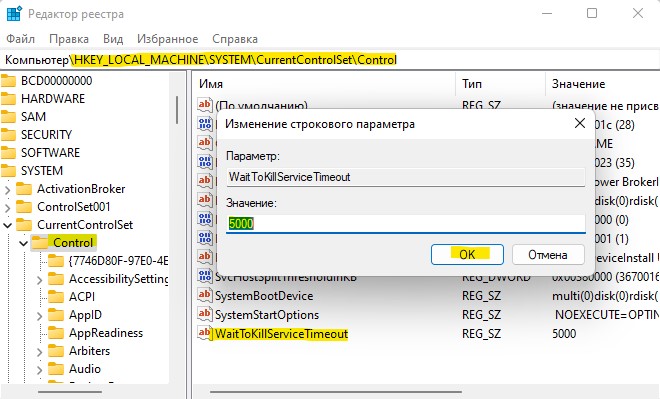
Далее перейдите по другому еще одному пути:
HKEY_CURRENT_USER\Control Panel\Desktop
- Справа щелкните по WaitToKillAppTimeout
- Установите 5000 значение и нажмите ОК
- Перезагрузите ПК
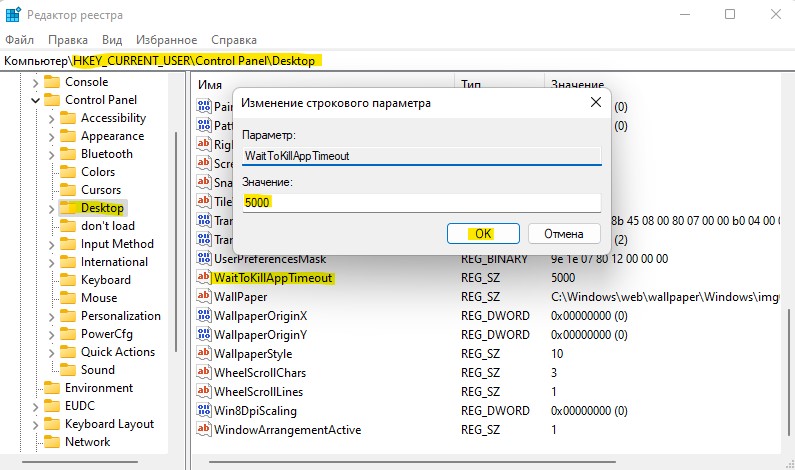

 myWEBpc
myWEBpc